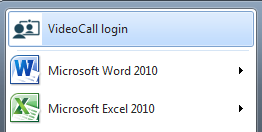ビデオ通話のサインイン ページに簡単に移動できるように、コンピューターにショートカットを設定できます。ショートカットには次の 4 種類があります。
- ブラウザのブックマーク (お気に入りとも呼ばれます)
- デスクトップアイコン
- スタートメニュー
- タスクバー。
作業方法に最適なショートカットを設定するか、必要に応じてすべてを設定します。
ブラウザのブックマーク
サポートされているブラウザーを開きます: Google Chrome、Microsoft Edge、Apple Safari、または Mozilla Firefox。
アドレス バーにhttps://vcc.healthdirect.org.au/loginと入力します。
Google Chrome で、アドレス バーの右側 (画面の右上) にある星をクリックし、表示する名前 (ビデオ コール ログインなど) を入力して、フォルダ ドロップダウン メニューから [ブックマーク バー] を選択します。 「完了」をクリックします。


Apple Safari では、[ブックマーク] メニューに移動し、[ブックマークを追加] を選択します。ドロップダウン メニューから [お気に入り] を選択し、表示する名前を入力します (例: ビデオ通話のログイン)。 「追加」をクリックします。
ショートカットは、ブラウザー ウィンドウの上部にあるお気に入りに表示されます。
デスクトップアイコン
サポートされているブラウザーを開きます: Google Chrome、Microsoft Edge、Apple Safari、または Mozilla Firefox。
アドレス バーにhttps://vcc.healthdirect.org.au/loginと入力します。
Chrome で、アドレス バーの右端にある 3 つの縦のドットをクリックします。 [その他のツール] を選択し、[ショートカットを作成] を選択します。任意の名前を入力し、[作成] をクリックします。

Safari で、アドレス バーのアドレス全体を選択し、デスクトップにドラッグします。
デスクトップにデスクトップ アイコンが表示されます。
![]()
スタート メニューまたはタスク バー
Windows オペレーティング システムを使用していて、デスクトップ アイコン (上記を参照) を作成している場合は、それを使用して、スタート メニューまたはタスク バーに項目を作成できます。
デスクトップ アイコンを右クリックし、[スタートにピン留め] または [タスクバーにピン留め] を選択します。スタート メニュー (画面の左下) やタスク バー (画面の下部) に、このショートカットが含まれているはずです。